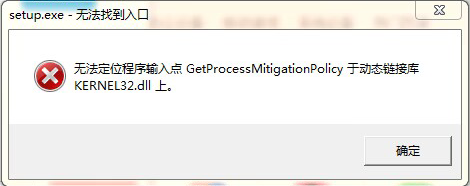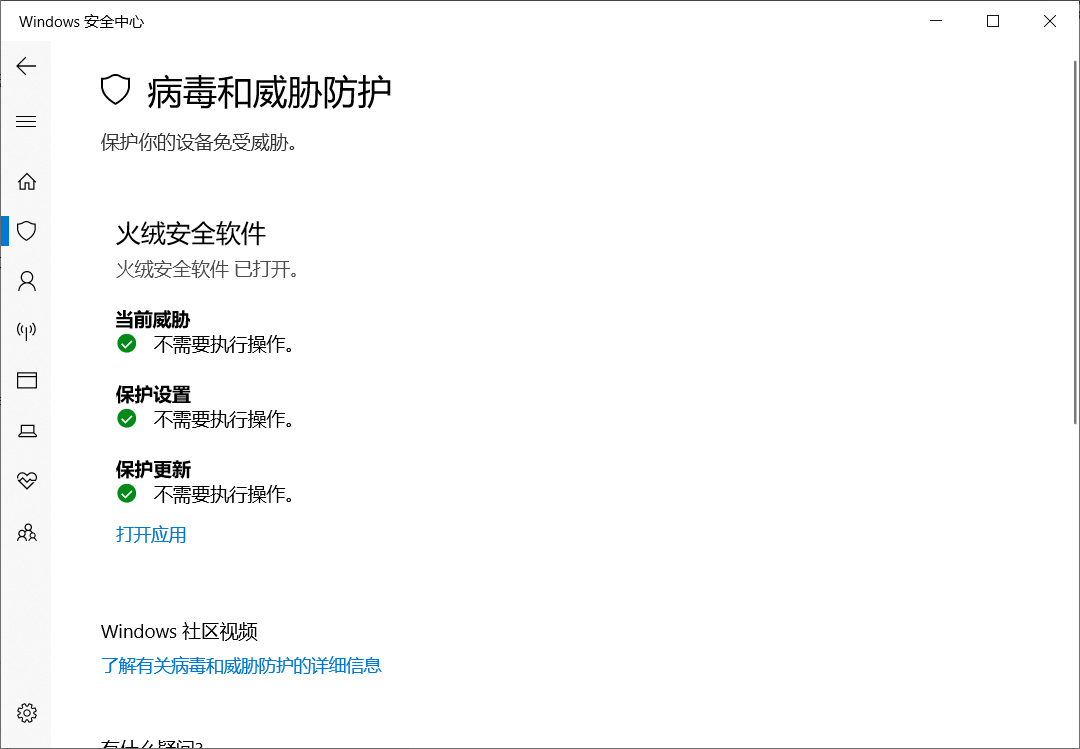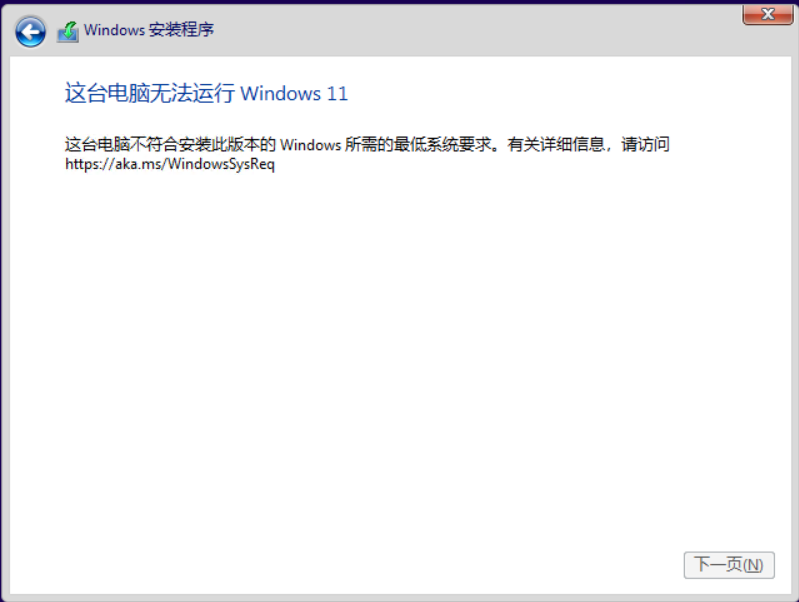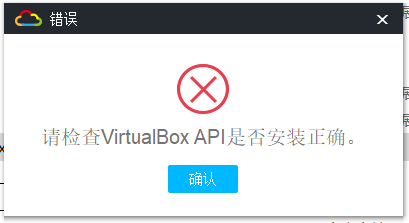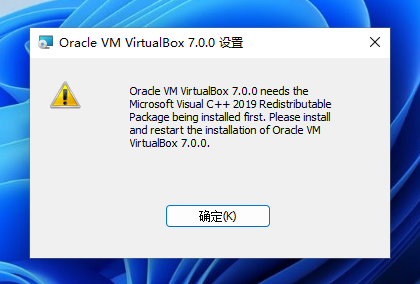问题描述
Linux对分区进行变更后,重启系统就出现了 You are in emergency mode. After logging in, type "journalctl -xb" to view system logs, "systemctl reboot" to reboot, "systemctl default" or "exit" to boot into default mode. Give root password for maintenance (or press Control-D to continue):
问题分析
紧急模式提供尽可能最小的环境,即使在系统无法进入救援模式的情况下,您也可以修复系统。在紧急模式下,系统仅安装根文件系统进行读取,不尝试安装任何其他本地文件系统,不激活网络接口,只启动一些基本服务。
问题描述
有台服务器装的是MariaDB数据库,但是root密码忘记了。
解决方法
1、查看确认MariaDB数据库版本
[root@localhost ~]# mysql --version mysql Ver 15.1 Distrib 10.3.35-MariaDB, for Linux (x86_64) using readline 5.1
2、停止MariaDB服务